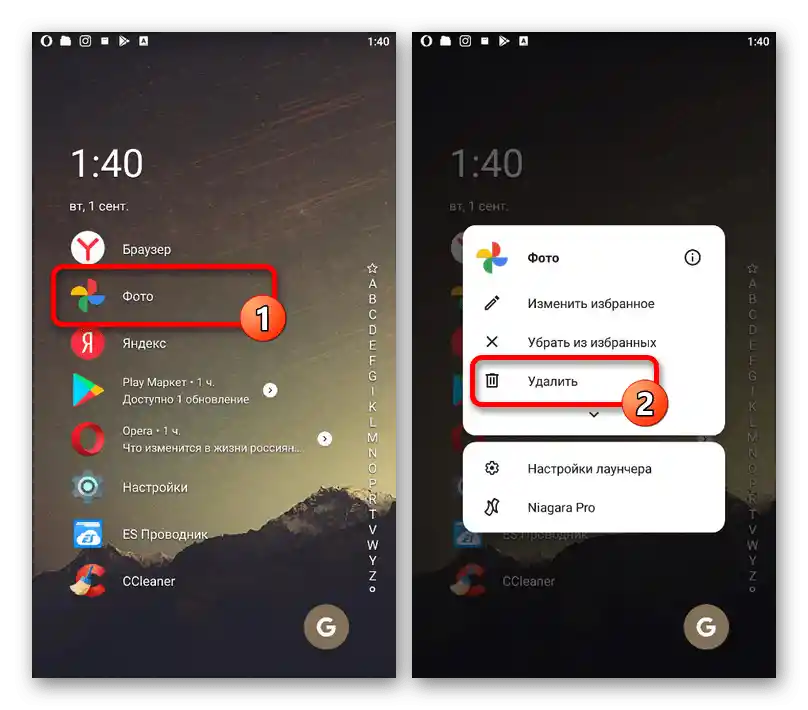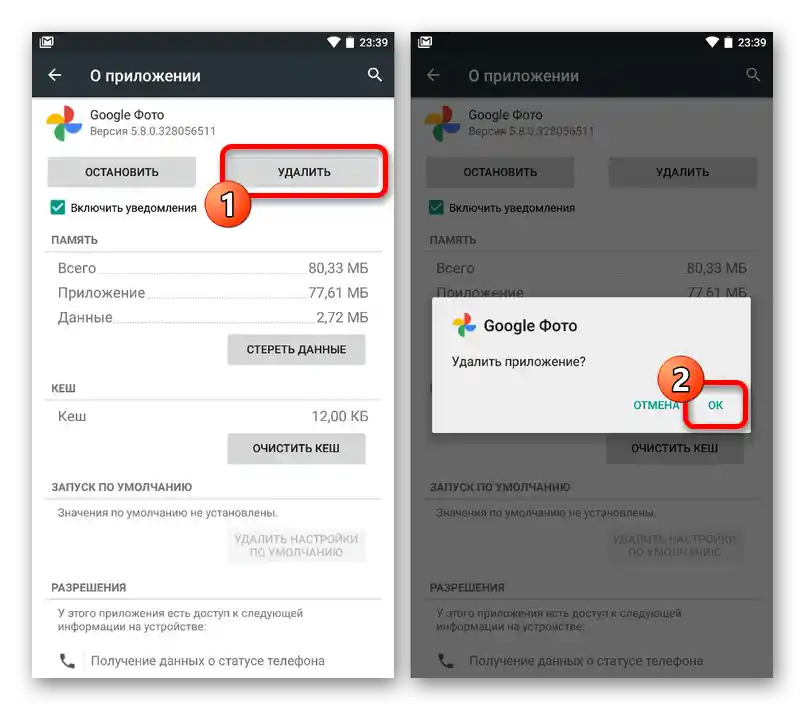المحتوى:
الخيار 1: التطبيق المثبت
يمكن حذف تطبيق Google Photos المثبت على جهاز Android مع جميع الملفات المرتبطة به إذا رغبت في ذلك. يمكن اللجوء إلى عدة حلول في مواقف مختلفة، ولكنها تضمن في جميع الأحوال إلغاء تثبيت العميل بنجاح.
اقرأ أيضًا: حذف التطبيقات على Android
الطريقة 1: متجر Google Play
- أبسط وأيضًا الطريقة الشاملة لحذف التطبيقات هي استخدام الصفحة الرسمية للبرنامج في متجر التطبيقات. استخدم الرابط المقدم أدناه للانتقال إلى المكان المطلوب واضغط على "حذف".
- يجب تأكيد هذا الإجراء من خلال نافذة منبثقة لبدء عملية إلغاء التثبيت. نتيجة لذلك، يجب أن تتغير الأزرار في الصفحة، وسيختفي التطبيق من ذاكرة الجهاز.
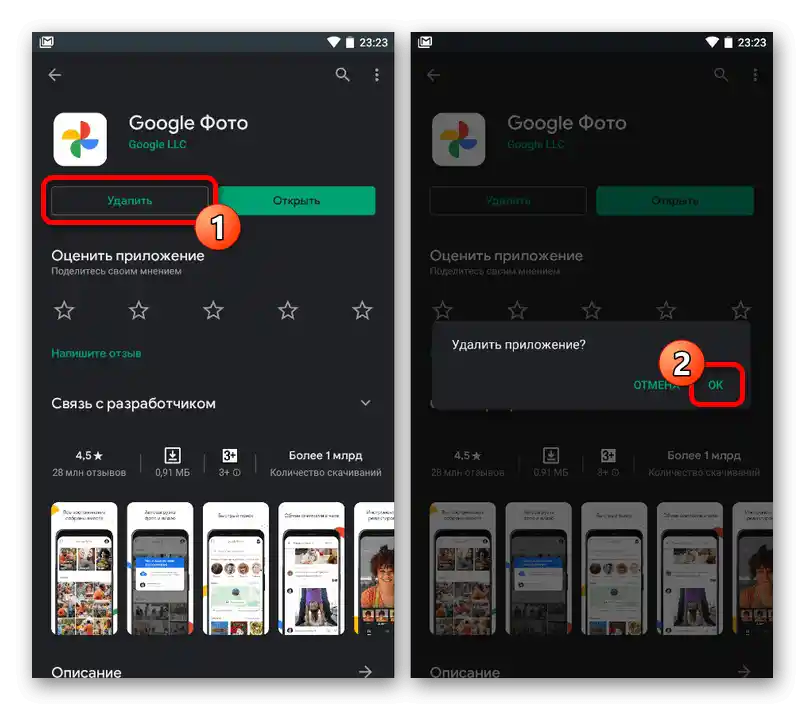
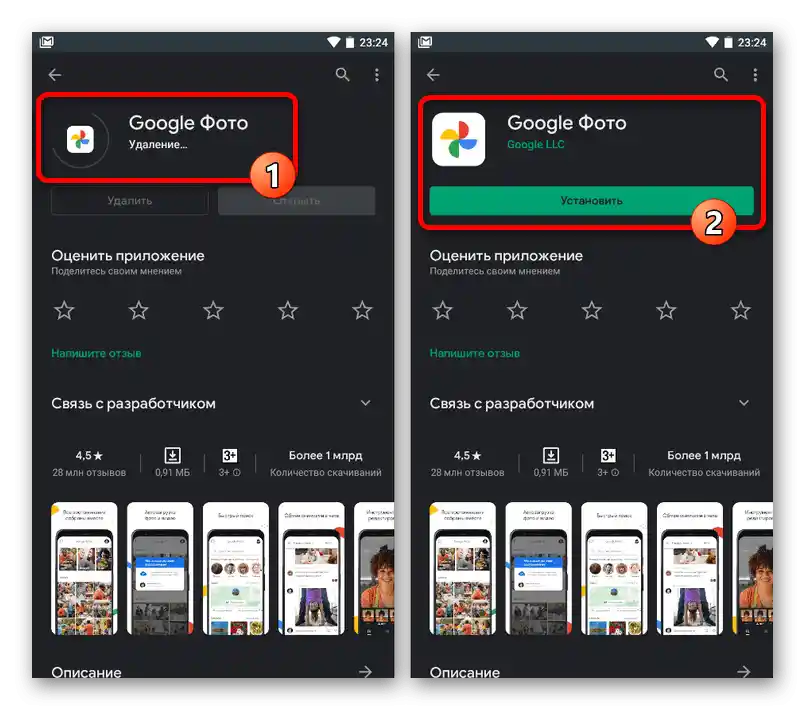
الطريقة 2: اختصار التطبيق
- يمكن حذف أي برامج على Android، بما في ذلك Google Photos، مباشرة من الشاشة الرئيسية أو من خلال قائمة التطبيقات. للقيام بذلك، اضغط مع الاستمرار على اختصار البرنامج المعني لبضع ثوانٍ واسحبه إلى المنطقة الموقعة بـ "حذف" أو ببساطة المضيء باللون.
- بدلاً من ذلك، توفر معظم واجهات المستخدم إمكانية إلغاء التثبيت من خلال القائمة السياقية. يكفي الضغط مع الاستمرار على الاختصار، ولكن هذه المرة انتظر ظهور قائمة الإجراءات الممكنة.
![عملية حذف صور جوجل من خلال القائمة على الشاشة الرئيسية]()
اضغط على خيار "حذف" وأكد الإجراء من خلال النافذة المنبثقة.إذا تم القيام بكل شيء بشكل صحيح، ستبدأ عملية إلغاء التثبيت، وسرعان ما سيختفي التطبيق من ذاكرة الهاتف الذكي.
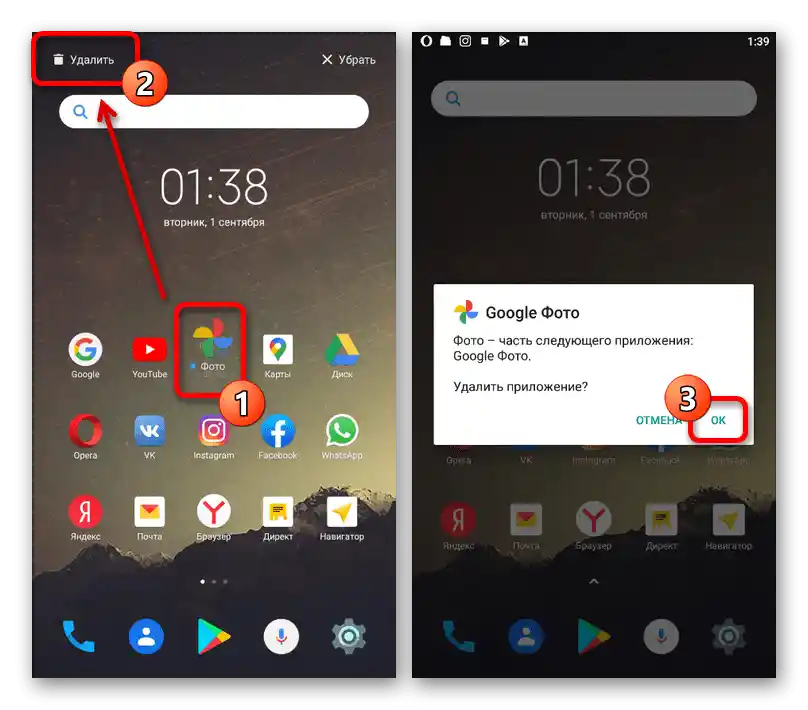
الطريقة 3: إعدادات الهاتف
- طريقة أخرى متاحة بشكل افتراضي، ولكنها تتطلب بعض الخطوات الإضافية، هي استخدام خيارات نظام التشغيل. لإزالة التطبيق، أولاً افتح "الإعدادات"، انتقل إلى "التطبيقات" واختر "صور جوجل" من القائمة العامة للبرامج.
- عند وجودك في صفحة معلومات التطبيق، استخدم زر "إزالة" وأكد ذلك باستخدام زر "موافق" في النافذة المنبثقة. بعد ذلك، ستبدأ عملية إلغاء التثبيت القصيرة.
![عملية حذف صور جوجل من خلال الإعدادات على أندرويد]()
انتظر حتى تكتمل العملية وتظهر على الشاشة الإشعار المناسب. لاحظ أن موقع وأسماء بعض العناصر قد تختلف حسب واجهة المستخدم وإصدار أندرويد.
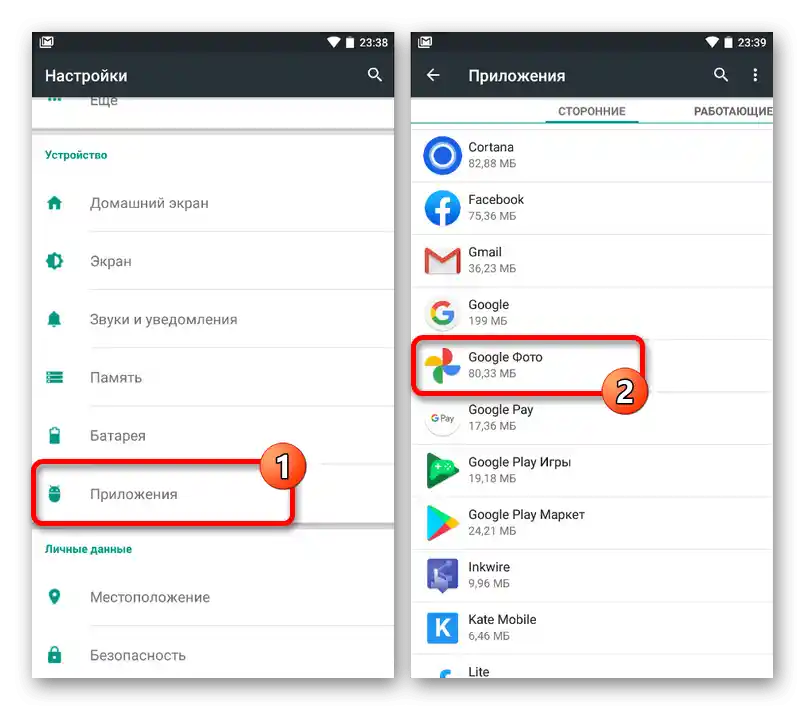
الطريقة 4: أدوات خارجية
- يمكنك التخلص من صور جوجل على الهاتف ليس فقط باستخدام الأدوات القياسية، ولكن أيضًا باستخدام برنامج خاص مثل CCleaner المقدم أدناه. افتح هذا البرنامج، المس الرمز الذي يحتوي على ثلاثة خطوط أفقية في زاوية الشاشة ومن خلال القائمة الرئيسية انتقل إلى قسم "التطبيقات".
- انتقل إلى علامة التبويب "المثبتة" باستخدام الشريط العلوي وابحث عن البرنامج المعني. لإلغاء التثبيت، في صفحة المعلومات التفصيلية، استخدم زر "إزالة".
- من خلال النافذة المنبثقة، أكد الإزالة وانتظر الإشعار بنجاح العملية.في النهاية، يجب أن يتم حذف البرنامج مع جميع الملفات المرتبطة به.
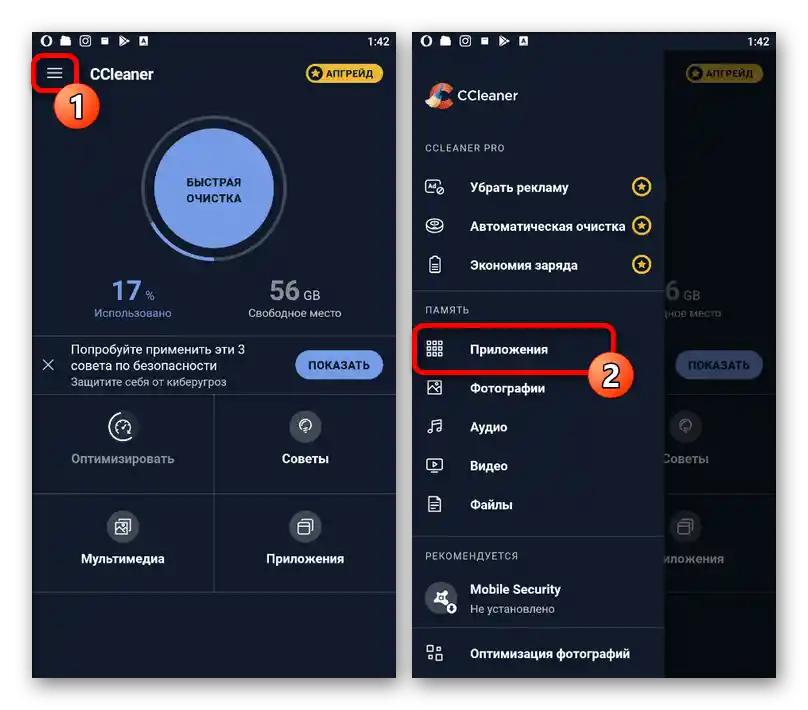
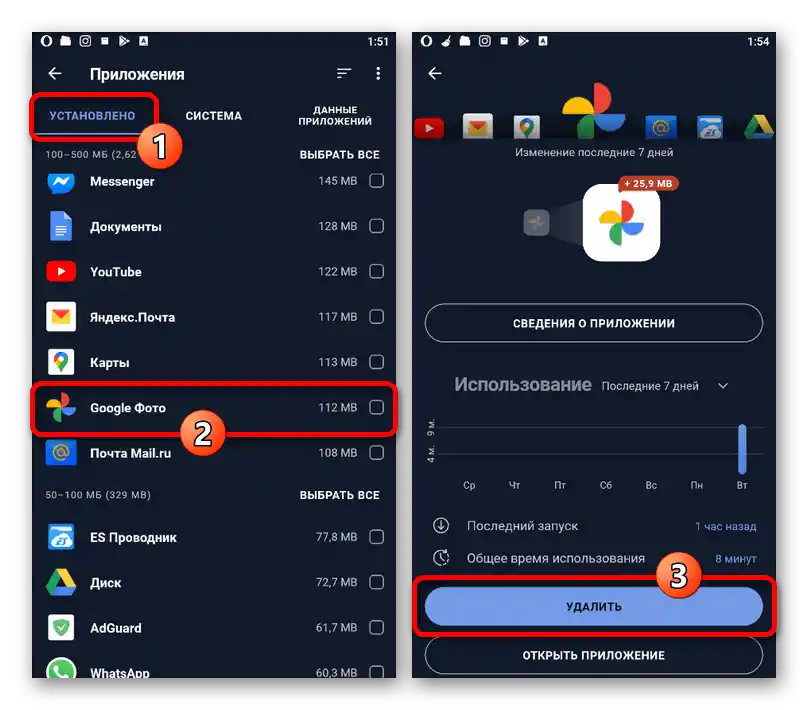
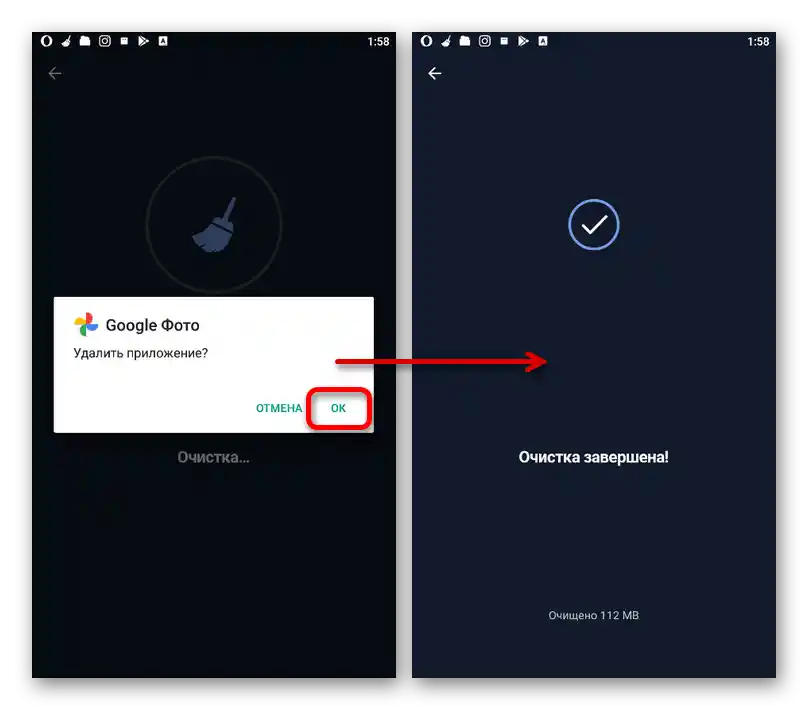
كل طريقة مقدمة ستساعد بطريقة أو بأخرى في حل المشكلة، ولكن ستبقى الملفات الرسومية على الجهاز في جميع الأحوال إذا كنت قد استخدمت المزامنة.
الخيار 2: التطبيق المثبت مسبقًا
على بعض الهواتف الذكية، قد يكون البرنامج المعني مثبتًا مسبقًا من قبل الشركة المصنعة، مما يجعل الأدوات القياسية، وكذلك معظم التطبيقات الخارجية بدون صلاحيات الروت، غير فعالة. لإجراء الحذف في هذه الحالة، يجب توصيل الجهاز عبر كابل USB بالكمبيوتر واستخدام إحدى الأدوات الخاصة، المتاحة في تعليمات منفصلة على موقعنا.
لمزيد من التفاصيل: حذف التطبيقات التي لا يمكن حذفها على Android
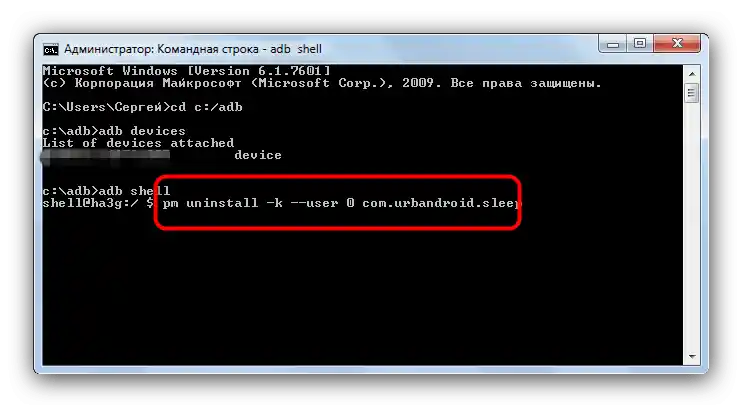
الخيار 3: الصور في المكتبة
كخيار آخر لحذف Google Photos على جهاز Android، يمكن استخدام إمكانية حذف الصور نفسها من خلال التطبيق. كما يجب أيضًا تعطيل المزامنة التلقائية، كما تم شرحه في تعليمات منفصلة.
لمزيد من التفاصيل:
حذف الصور في Google Photos
إيقاف Google Photos على Android